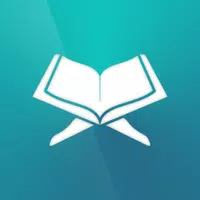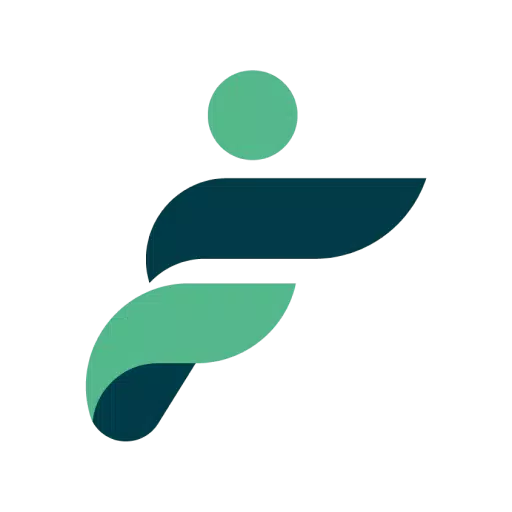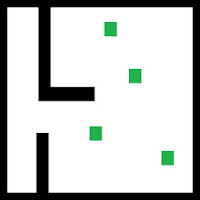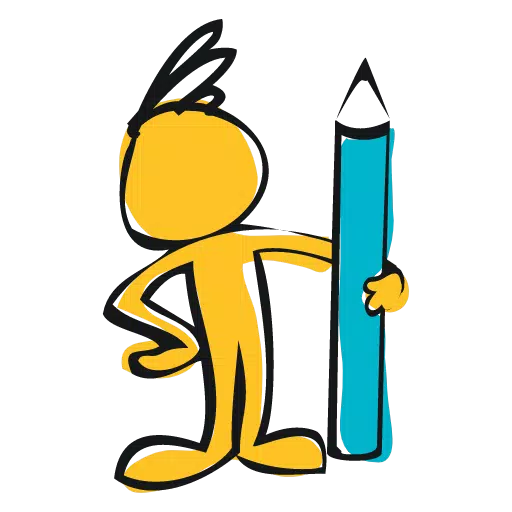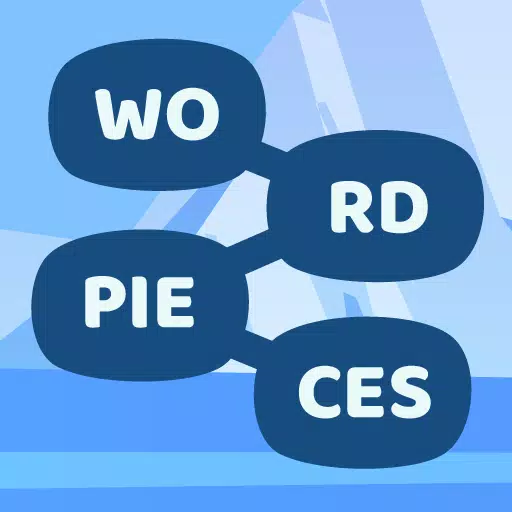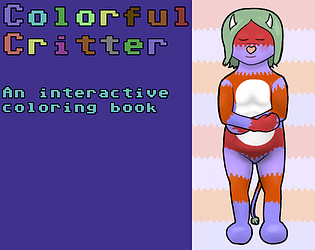कैसे ठीक करने के लिए 'मेजबान से कनेक्ट नहीं कर सकता' तैयार या नहीं
तैयार या नहीं में "होस्ट से कनेक्ट नहीं कर सकते" त्रुटि का निवारण करना
- तैयार या नहीं * में सबसे निराशाजनक अनुभवों में से एक खेल से जुड़ने में असमर्थता है। जबकि डेवलपर्स एक स्थायी समाधान पर काम कर रहे हैं, यहां बताया गया है कि इस बीच में "मेजबान से कनेक्ट नहीं कर सकते" त्रुटि को कैसे संबोधित किया जाए।
"होस्ट से कनेक्ट नहीं कर सकते" त्रुटि के कारण
यह त्रुटि आमतौर पर गेम सर्वर से कनेक्शन को रोकने वाली समस्या को इंगित करती है। संभावित कारणों में नेटवर्क मुद्दे, दूषित गेम फाइलें, संस्करण विसंगतियां और बैकग्राउंड एप्लिकेशन में हस्तक्षेप करना शामिल हैं। सटीक कारण को इंगित करना चुनौतीपूर्ण हो सकता है, लेकिन कई समाधान अक्सर समस्या को हल कर सकते हैं।
"होस्ट से कनेक्ट नहीं कर सकते" त्रुटि को ठीक करना

यहाँ कोशिश करने के लिए कई समस्या निवारण चरण हैं:
- गेम और/या स्टीम को पुनरारंभ करें: गेम का एक सरल पुनरारंभ, और यहां तक कि खुद को भाप भी, अक्सर अस्थायी कनेक्शन ग्लिच को हल कर सकता है।
- गेम फ़ाइलों को सत्यापित करें: भ्रष्ट या लापता गेम फाइलें एक सामान्य अपराधी हैं। स्टीम में, अपनी लाइब्रेरी पर नेविगेट करें, राइट-क्लिक करें या नहीं *, "गुणों का चयन करें," फिर "स्थानीय फाइलें," और अंत में "गेम फ़ाइलों की अखंडता को सत्यापित करें।" इस प्रक्रिया में कुछ मिनट लग सकते हैं और एक छोटा अपडेट हो सकता है।
- फायरवॉल अपवादों के लिए तैयार या नहीं*जोड़ें: * हालांकि असामान्य, विंडोज फ़ायरवॉल कभी -कभी हस्तक्षेप कर सकते हैं। अपने फ़ायरवॉल सेटिंग्स में एक अनुमत ऐप के रूप में तैयार या नहीं * जोड़ें। आपके विंडोज संस्करण के आधार पर सटीक चरण थोड़ा भिन्न हो सकते हैं, लेकिन आम तौर पर नियंत्रण पैनल> सिस्टम और सुरक्षा> विंडोज डिफेंडर फ़ायरवॉल> अनुमत ऐप्स को नियंत्रित करने के लिए नेविगेट करना शामिल है। फिर, गेम निष्पादन योग्य फ़ाइल जोड़ें।
- बंद वीपीएन और अनावश्यक पृष्ठभूमि अनुप्रयोग: वीपीएन, जबकि कभी -कभी गेमिंग के लिए फायदेमंद, कभी -कभी कनेक्शन समस्याओं का कारण बन सकता है। खेलते समय अपने वीपीएन को अक्षम करें। इसके अतिरिक्त, किसी भी अनावश्यक पृष्ठभूमि अनुप्रयोगों को बंद करें जो बैंडविड्थ या संसाधनों का उपभोग कर सकते हैं।
- अलग -अलग DirectX मोड का प्रयास करें: एक कम सामान्य समाधान के रूप में, यदि आप अभी भी मुद्दों का अनुभव कर रहे हैं, तो गेम के लॉन्च विकल्पों में डायरेक्टएक्स मोड को स्विच करने पर विचार करें।
- खेल को फिर से स्थापित करें: एक अंतिम उपाय के रूप में, एक साफ पुनर्स्थापना करें। स्टीम के माध्यम से गेम को अनइंस्टॉल करें, फिर अपने कंप्यूटर से किसी भी शेष गेम फ़ाइलों को मैन्युअल रूप से हटा दें, जिनमें स्थानीय AppData फ़ोल्डर (%LocalAppData%) शामिल हैं।
"होस्ट से कनेक्ट नहीं कर सकते" त्रुटि निराशाजनक है, लेकिन इन चरणों को ज्यादातर मामलों में समस्या को हल करने में मदद करनी चाहिए।
पीसी के लिए तैयार या नहीं अब उपलब्ध है।
-
1

Stardew Valley: जादू और हथियार बनाने के लिए एक संपूर्ण मार्गदर्शिका
Jan 07,2025
-
2

Roblox जनवरी 2025 के लिए यूजीसी लिमिटेड कोड का अनावरण किया गया
Jan 06,2025
-
3

Blue Archive साइबर नव वर्ष मार्च कार्यक्रम का अनावरण किया
Dec 19,2024
-
4

ब्लड स्ट्राइक - सभी वर्किंग रिडीम कोड जनवरी 2025
Jan 08,2025
-
5

पोकेमॉन टीसीजी पॉकेट: समस्या निवारण त्रुटि 102 का समाधान हो गया
Jan 08,2025
-
6

Sony नए Midnight ब्लैक PS5 एक्सेसरीज़ का खुलासा
Jan 08,2025
-
7

साइबर क्वेस्ट: एंड्रॉइड पर मनोरम कार्ड बैटल में संलग्न रहें
Dec 19,2024
-
8

Roblox: प्रतिद्वंद्वी कोड (जनवरी 2025)
Jan 07,2025
-
9

बार्ट बोंटे ने एक नई पहेली छोड़ी मिस्टर एंटोनियो जहां आप एक बिल्ली के लिए 'फ़ेच' खेलते हैं!
Dec 18,2024
-
10

Roblox: एनीमे ऑरस आरएनजी कोड (जनवरी 2025)
Jan 07,2025
-
डाउनलोड करना

Random fap scene
अनौपचारिक / 20.10M
अद्यतन: Dec 26,2024
-
डाउनलोड करना

Roblox
वैयक्तिकरण / 127.00M
अद्यतन: Oct 21,2021
-
डाउनलोड करना
![Corrupting the Universe [v3.0]](https://imgs.ksjha.com/uploads/66/1719514653667db61d741e9.jpg)
Corrupting the Universe [v3.0]
अनौपचारिक / 486.00M
अद्यतन: Dec 17,2024
-
4
A Wife And Mother
-
5
Permit Deny
-
6
Piano White Go! - Piano Games Tiles
-
7
Ben 10 A day with Gwen
-
8
My School Is A Harem
-
9
Oniga Town of the Dead
-
10
Liu Shan Maker